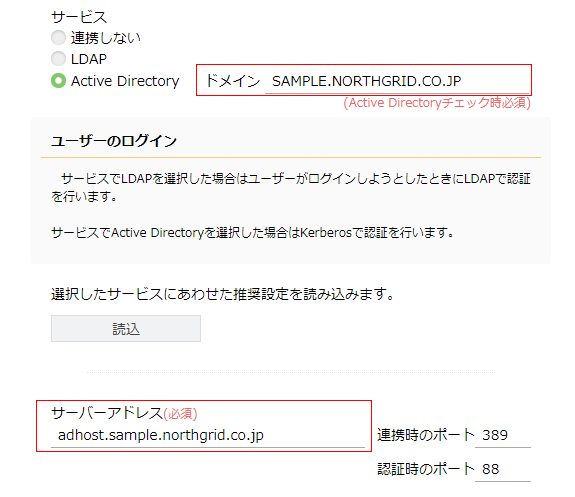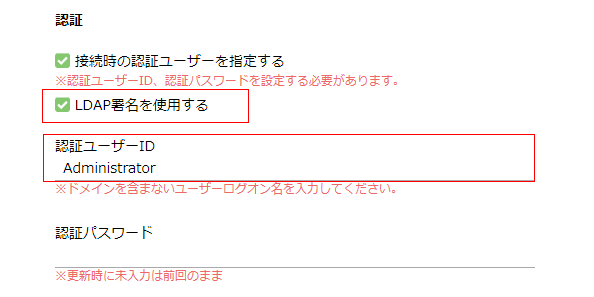疑問・トラブルについて - 116件
 | ![[V5]](/wp-content/themes/northgrid/img/support/version5.png) 負荷分散装置やプロキシサーバーを経由してProselfにアクセスする環境の場合、アクセス制限設定を行うと負荷分散装置やプロキシサーバーを接続元と判断してしまい想定通りに機能しません。クライアント端末に対してアクセス制限を行うようにする方法はありますか。
負荷分散装置やプロキシサーバーを経由してProselfにアクセスする環境の場合、アクセス制限設定を行うと負荷分散装置やプロキシサーバーを接続元と判断してしまい想定通りに機能しません。クライアント端末に対してアクセス制限を行うようにする方法はありますか。 |
 |
Proselfは標準出荷状態ではProselfに最も近い機器のIPアドレスを接続元IPアドレスとして判断します。
※負荷分散装置、プロキシサーバーにてX-Forwarded-Forヘッダに接続元のIPアドレスを付与していることが前提となります。
※本設定を反映するにはProselfの停止及び起動が必要となります。
※クラスタリング構成の場合は1台ずつ設定を行って下さい。1台目の設定が終わりProselfの起動を終えた後に、次のサーバーの設定を行う必要があります。
※接続元IPアドレスについては、管理画面のログダウンロード機能で取得できる各種ログで確認可能です。プロキシサーバーや負荷分散装置を経由しており、かつ X-Forwarded-For ヘッダに接続元IPアドレスを付与している場合は、"クライアント端末のIPアドレス,プロキシサーバーのIPアドレス/負荷分散装置のIPアドレス"の形式で出力されます。
<設定変更手順>
このFAQは次のURLで直接ご覧いただけます。 (最終更新日:2024/01/10) |
 | ![[V5]](/wp-content/themes/northgrid/img/support/version5.png) Proselfにアクセスしたところ「接続するための条件を満たしていないためアクセスすることができません。」というメッセージが表示されログイン画面が表示されません。
Proselfにアクセスしたところ「接続するための条件を満たしていないためアクセスすることができません。」というメッセージが表示されログイン画面が表示されません。 |
 |
以下に該当する可能性がありますのでご確認ください。
管理者ユーザーが条件を満たしておらず、Proselfにログインすることができない場合は以下FAQをご参照ください。 https://www.proself.jp/support/faq391/
このFAQは次のURLで直接ご覧いただけます。 (最終更新日:2024/01/10) |
 | ![[V5]](/wp-content/themes/northgrid/img/support/version5.png) Web公開メール認証における公開先メールアドレスの上限を変更することは可能ですか。
Web公開メール認証における公開先メールアドレスの上限を変更することは可能ですか。 |
 |
はい、以下手順で設定ファイルを変更することで、出荷状態で最大10件となる公開先メールアドレスの上限を増やすことが可能です。
※Proselfサービスの再起動は不要です。 ※指定する値に制約はありませんが、弊社では最大100までの動作確認を行っております。
このFAQは次のURLで直接ご覧いただけます。 (最終更新日:2024/01/10) |
 | ![[V5]](/wp-content/themes/northgrid/img/support/version5.png) Proselfからメール送信したことを確認するにはどのログを参照すればよいのでしょうか。
Proselfからメール送信したことを確認するにはどのログを参照すればよいのでしょうか。 |
 |
Proselfインストールフォルダ(※1)/logs配下にある、メール送信時のログ(proself_mail.log)をご参照ください。
※2 ファイル操作ログはログダウンロード画面より取得可能です。
なお、ProselfにはMTA機能がありませんので、メール送信時のログには「誰から誰に送ったか」という情報のみ記録されます。 実際のメール送信や送信成否をつかさどるのはSMTPサーバーになりますので、相手に送信が成功しているかどうかについてはメールサーバーの送信ログを確認する必要があります。
このFAQは次のURLで直接ご覧いただけます。 (最終更新日:2024/01/10) |
 | ![[V5]](/wp-content/themes/northgrid/img/support/version5.png) アップロードとダウンロードの速度を比較したところ、ダウンロードの速度が遅いです。
アップロードとダウンロードの速度を比較したところ、ダウンロードの速度が遅いです。 |
 |
通信拠点間の距離によっては、ダウンロード速度が遅くなる場合がございます。
■補足
このFAQは次のURLで直接ご覧いただけます。 (最終更新日:2024/01/10) |
 | ![[V5]](/wp-content/themes/northgrid/img/support/version5.png) Proselfに対してコマンドラインでファイルのアップロードやダウンロードを行うことは可能でしょうか。
Proselfに対してコマンドラインでファイルのアップロードやダウンロードを行うことは可能でしょうか。 |
 |
curlコマンドを用いることでファイルのアップロードやダウンロードが可能となります。
◆curlによるファイルアップロードの例
<実行コマンド>
# curl -X PUT -i -u user001:user001password -L http://example.com/user001/put.txt -H "Expect:" -T /temp/put.txt
※同名ファイルが存在する場合は上書きされます。コマンド実行後、以下内容のレスポンスが表示されますので、1行目に出力されるレスポンスコードが200番台であることを確認してください。
<注意点>
◆curlによるファイルダウンロードの例
<実行コマンド>
<注意点>
このFAQは次のURLで直接ご覧いただけます。 (最終更新日:2024/01/10) |
 | ![[V5]](/wp-content/themes/northgrid/img/support/version5.png)
![[GW]](/wp-content/themes/northgrid/img/support/gw.png) ProselfのLDAP連携機能おいてLDAP署名を有効にする際の手順を教えてください。
ProselfのLDAP連携機能おいてLDAP署名を有効にする際の手順を教えてください。 |
 |
Proself Ver5.31、Proself Gateway Edition Ver1.41以上にアップデートを実施いただいた後、以下手順を実施してください。
2.についてはProselfのアップデートによって最初から有効にすることも可能ですが、LDAP署名を有効にする場合は実装の都合上、認証方式が従来のLDAP bindからkerberosに変更となる影響で3.が必要となります。 しかしながら、3.はお客様の環境によって異なる設定であるためアップデートによって変更することができないことに加え、2.のみ有効にしてもLDAP連携が行えないことから、弊社といたしましては2.3.共にお客様にて設定変更を実施いただく方針としております。
このFAQは次のURLで直接ご覧いただけます。 (最終更新日:2024/01/10) |
 | ![[V5]](/wp-content/themes/northgrid/img/support/version5.png) Proselfのライセンス認証画面でライセンス認証を行うとエラーメッセージが表示されます。何が原因でしょうか。
Proselfのライセンス認証画面でライセンス認証を行うとエラーメッセージが表示されます。何が原因でしょうか。 |
 |
以下に該当する場合は認証時にエラーメッセージが表示されます。
上記でも解決できない場合は、ご使用のProselfバージョン及びシリアル番号を記載の上、以下よりお問い合わせください。 →お問い合わせフォーム
このFAQは次のURLで直接ご覧いただけます。 (最終更新日:2024/01/10) |
 | ![[V5]](/wp-content/themes/northgrid/img/support/version5.png) ヒープダンプの取得方法を教えてください。
ヒープダンプの取得方法を教えてください。 |
 |
以下の手順で取得できます。
※取得においては以下の点にご注意ください。
このFAQは次のURLで直接ご覧いただけます。 (最終更新日:2024/01/10) |
 | ![[V5]](/wp-content/themes/northgrid/img/support/version5.png) スレッドダンプの取得方法を教えてください。
スレッドダンプの取得方法を教えてください。 |
 |
以下の手順で取得できます。
このFAQは次のURLで直接ご覧いただけます。 (最終更新日:2024/01/10) |